首先检查网站是否支持安装为PWA应用,确认其具备有效Manifest和Service Worker;接着在Chrome中启用#enable-desktop-pwas和#desktop-pwas-optimizations实验功能;检查站点权限设置,避免高风险权限阻止安装;禁用可能干扰的扩展程序如广告拦截工具;确保系统时间准确以防止证书验证失败;若设备受企业管理,需通过注册表修改策略允许安装。
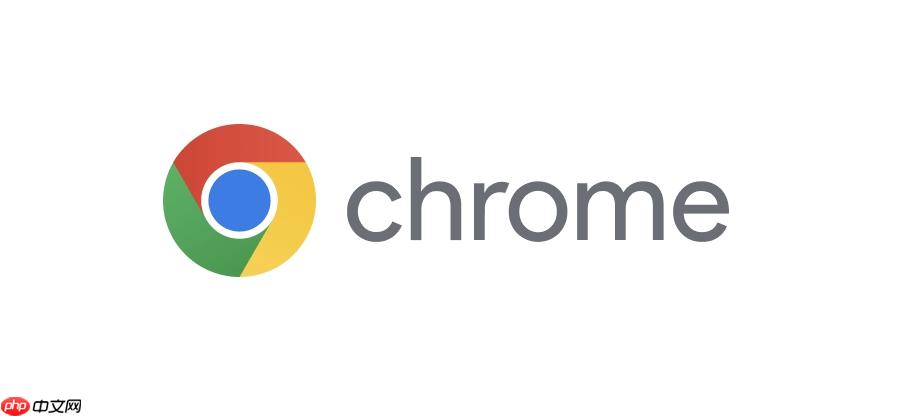
如果您尝试通过谷歌浏览器安装某个网站提供的应用,但安装过程被阻止或失败,则可能是由于安全策略、权限设置或网站本身不符合安装标准。以下是解决此问题的步骤:
本文运行环境:Dell XPS 13,Windows 11
并非所有网站都具备作为“网站应用”安装的资格。只有符合特定技术标准(如拥有有效的Web App Manifest和可离线工作的Service Worker)的网站才能被Chrome识别并允许安装。
1、在Chrome地址栏输入 chrome://apps/ 并回车,查看当前已安装的PWA应用示例。
2、访问目标网站后,打开开发者工具(F12),切换到“Application”选项卡。
3、检查是否存在“Manifest”面板,并确认其内容包含名称、图标、启动URL等必要字段。若无有效manifest.json文件,则该网站无法被安装。
某些情况下,关键的PWA相关设置可能被手动或组策略禁用,导致安装按钮不出现或点击无效。
1、在Chrome地址栏依次访问 chrome://flags/#enable-desktop-pwas 与 chrome://flags/#desktop-pwas-optimizations。
2、将这两个实验性功能的状态从“Default”或“Disabled”更改为 Enabled。
3、重启浏览器使更改生效,然后重新访问原网站尝试安装。
Chrome会基于当前站点的权限状态决定是否允许安装。例如,如果网站请求了过多高风险权限而未获信任,安装选项可能被隐藏。
1、点击Chrome地址栏左侧的锁形图标,进入“网站设置”。
2、逐一检查“通知”、“位置”、“摄像头”等权限,将非必要的权限重置为“询问”或“禁止”。
3、刷新页面后,观察右上角是否出现“安装”按钮(一个带加号的圆圈图标)。
部分广告拦截或隐私保护类扩展可能会误判安装行为为跟踪脚本并加以阻止。
1、在Chrome中打开 chrome://extensions/ 页面。
2、暂时关闭所有第三方扩展,尤其是uBlock Origin、AdGuard、Privacy Badger等。
3、重新加载目标网站,尝试触发安装流程。若成功,则需逐个启用扩展以定位冲突源,并将其加入例外列表。
错误的系统时间会导致SSL证书验证失败,进而使Chrome认为该网站不可信,从而禁用包括安装在内的多项功能。
1、右键点击任务栏的时间区域,选择“调整日期/时间”。
2、开启“自动设置时间”和“自动设置时区”选项,确保时间精确同步。
3、重启Chrome并重新访问网站,确认HTTPS连接有效且无证书警告。
在受管理的设备上,管理员可能通过组策略禁止用户安装任何PWA应用。
1、按下Win+R键,输入 regedit 打开注册表编辑器。
2、导航至路径 HKEY_LOCAL_MACHINE\SOFTWARE\Policies\Google\Chrome\AppInstallAlwaysAllowed。
3、若该键不存在,可手动创建对应项并将值设为网站域名;或将 ForceInstallApps 策略配置为目标应用包。
以上就是谷歌浏览器为什么无法安装来自此网站的应用_谷歌浏览器安装网站应用失败原因的详细内容,更多请关注php中文网其它相关文章!

谷歌浏览器Google Chrome是一款可让您更快速、轻松且安全地使用网络的浏览器。Google Chrome的设计超级简洁,使用起来得心应手。这里提供了谷歌浏览器纯净安装包,有需要的小伙伴快来保存下载体验吧!




Copyright 2014-2025 https://www.php.cn/ All Rights Reserved | php.cn | 湘ICP备2023035733号